Amazon Echo har en fantastisk lille funktion, som de fleste mennesker ikke er opmærksomme på: en robust webbaseret styring panel, der gør det muligt at ændre og interagere med Echo en brise.

Det meste af din interaktion med Amazon Echo vil i design være stemmebaseret. Alexa er en stemmebaseret personlig assistent, og for de fleste opgaver - som at starte og stoppe musik, spørge om vejret osv. - er det nemmest bare at kalde Alexa med en kommando som "Alexa, hvad er vejrudsigten?"
Når du skal konfigurere ekkoet eller kontrollere det uden stemmekommandoer, skal du bruge enten Alexa-appen (som Amazon fremmer stærkt) eller den web-baserede grænseflade (som de er lidt stille om). Den mobile app kan være fint for en hurtig tweak her eller der, men webgrænsefladen er langt bedre med hensyn til visuelt rum og brugervenlighed. Redigering af indstillinger med et ægte tastatur, læsning gennem ekkos informationskort og åbning af disse kort i en fuld webbrowser på en almindelig skærm er en stor forbedring i forhold til en mobil enheds begrænsninger.
Ud over den enkle lethed -bruger, har webgrænsefladen også fordelene ved at arbejde hvor som helst du har internetadgang: om din ekko er på tværs af rummet eller på tværs af byen. Hvis du ejer et ekko, og du ikke har kigget på Echos webportal, går du glip af.
Sådan får du adgang til dit ekko eksternt
RELATED:
Sådan opsættes og konfigureres din Amazon Echo
Adgang til din ekko fra nettet er en brise, så længe du opfylder disse grundlæggende kriterier: Din Echo er oprettet, knyttet til et Wi-Fi-netværk og registreret på din Amazon-konto. Med den oprindelige opsætning ud af vejen skal du blot pege på en browser på alexa.amazon.com, mens du er logget ind på din Amazon-konto. Der er i stedet for at skubbe ind på en lille smartphone-skærm, en flot udvidet GUI: så meget plads til aktiviteter.
Hver enkelt funktion tilgængelig i mobilappen er tilgængelig her, da Alexa App og webportalen deler samme grænseflade lige ned til farveskemaet.
Du kan Få adgang til din nu afspilende sang / afspilningsliste, kontroller afspilningslisten ved at fremskynde den, hoppe tilbage, gentage sangen eller afspille / standse musikken, samt gennemgå tidligere spillede sange.
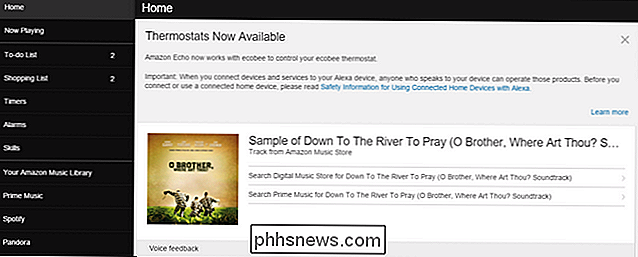
Hvis du er i gang med at bruge Alexa til -do / Indkøbslister kan du manuelt tilføje varer til listen fra komforten af dit tastatur i fuld størrelse. Det er en ting at fortælle Alexa "Alexa, tilføj mælk til min indkøbsliste." Men det er en helt anden ting at få hende til at analysere komplicerede eller lange tilføjelser til listerne.
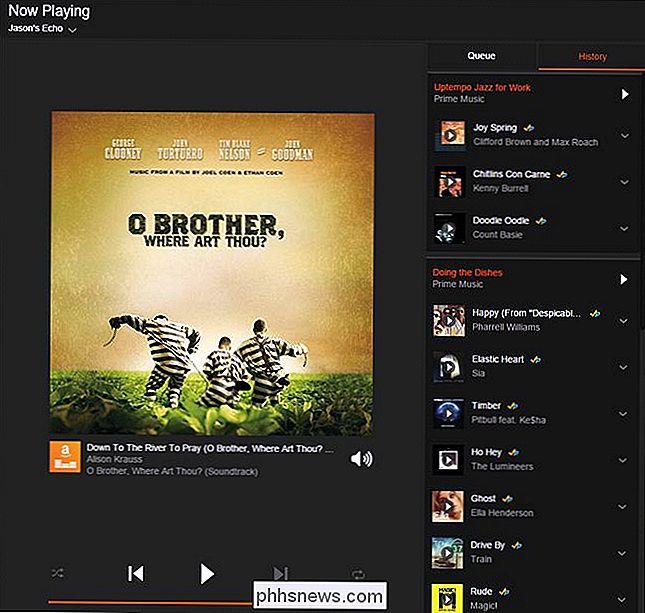
Og selvfølgelig, hvis du tilpasser din daglige pendler til flytrafikopdateringer eller opretholdelse af sportsresultater, er det meget nemmere at finjustere dine indstillinger med et fuldt tastatur ved fingerspidserne.
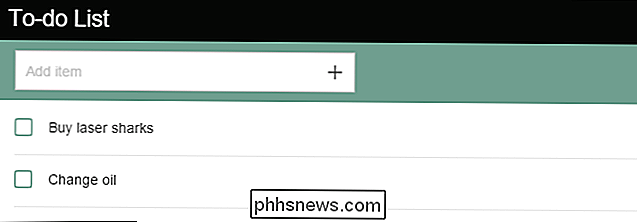
Kort sagt, alt hvad du kan gøre med mobilappen, du kan gøre med webportalen, men visningen er større, menuen lettere at flytte rundt i og redigere, og det ekstra skærmrum er perfekt til at gennemse alt fra indkøbslister til afspilningslister.

Hvis du kæmper dine venner i ølkamp i Lord-of-the-Flies-stil Det er helt grunden til, at du nyder at spille Minecraft, end det er bestemt ikke vejledningen til dig. Hvis du imidlertid er en af de mange mennesker, der er irriteret over hvor let det er at skære dine venner med dit sværd i stedet for zombierne, der angriber din base, finder du det nyttigt.

Sådan bruger du din telefon som et barometer eller højdemåler
Din smartphone har allerede et fantastisk udvalg af ting. Det er dit kamera, navigationsguide, kompas, det kan endda tjene som et improviseret niveau, så alle dine billeder hænger lige. Du kan ikke vide, at det også kan fungere som et barometer eller højdemålere. Hvordan barometre arbejder Mange af os har den amatør meteorolog indenfor os, så mens vi altid kan trække vejrprognosen ved hjælp af en app eller et websted, er det meget sjovt at spore atmosfæriske tryktendenser på egen hånd ved hjælp af et barometer.


